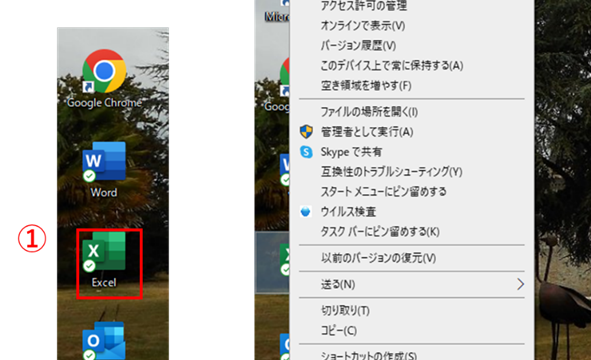この記事では、【Excel】VBAマクロで条件付き書式を削除(一部:一括:シート:削除しない)する方法について詳しく解説します。
初心者でも理解しやすいように、変数名は少々変わった日本語風のローマ字表記を使用しています。実際に使用する際には適切な英語表記にするといいです。
ポイントとしては、
.FormatConditions.Delete
の関数を活用することです。
それでは詳しく見ていきましょう!
VBAマクロで条件付き書式を一部だけ削除する方法【予め選択した範囲のみに適用】
それではまず、選択した範囲内(アクティブセル)の条件付き書式のみを削除する方法について解説していきます。
この方法は、特定のセル範囲に限定して条件付き書式を削除したい場合に便利です。
Alt + F11にてVBE画面を開いて、以下のコードをコピペしましょう。
Sub DeleteFormat()
Dim sakuseiHani As Range
Set sakuseiHani = Selection
' 選択した範囲の条件付き書式を削除
sakuseiHani.FormatConditions.Delete
End Sub
コードのAlt+F8を押し、マクロ選択画面でDeleteFormat関数を実行します。
このコードでは、選択した範囲(sakuseiHani)の条件付き書式をDeleteメソッドで削除しています。
簡単に特定の範囲のみの書式をクリアできるのがよいところです(^^)/!!
VBAマクロで条件付き書式を一括・まとめて削除する方法【シート全体】
続いては、シート全体(ここではアクティブシートとしています)の条件付き書式を一括で削除する方法について解説します。
この方法は、シート全体の条件付き書式をクリアしたい場合に適しています。
Alt + F11にてVBE画面を開いて、以下のコードをコピペしましょう。
Sub DeleteSheetFormat()
Dim sheet As Worksheet
Set sheet = ActiveSheet
' シート全体の条件付き書式を削除
sheet.Cells.FormatConditions.Delete
End Sub
コードのAlt+F8を押し、マクロ選択画面でDeleteSheetFormat関数を実行します。
このコードでは、アクティブなシートの全セル(sheet.Cells)の条件付き書式を一括削除しています。
VBAマクロで条件付き書式を一括・まとめて削除する方法【ブックのシートすべてに】
最後に、ワークブック内の全シートにわたる条件付き書式を一括で削除する方法を見ていきましょう。
Alt + F11にてVBE画面を開いて、以下のコードをコピペしましょう。
Sub KeepFormat()
Dim sheet As Worksheet
' すべてのシートの条件付き書式を削除
For Each sheet In ThisWorkbook.Sheets
sheet.Cells.FormatConditions.Delete
Next sheet
End Sub
コードのAlt+F8を押し、マクロ選択画面でKeepFormat関数を実行します。
このコードは、ワークブック内のすべてのシートに対して条件付き書式を削除します。
まとめ VBAマクロで条件付き書式を削除(一括:シート:ブック)する方法【FormatConditions.Delete】
ここでは、VBAマクロで条件付き書式を削除(一部:一括:シート:削除しない)する方法【FormatConditions.Delete】について確認しました。
マクロをマスターしてさらに快適な生活を送っていきましょう!!(^^)/